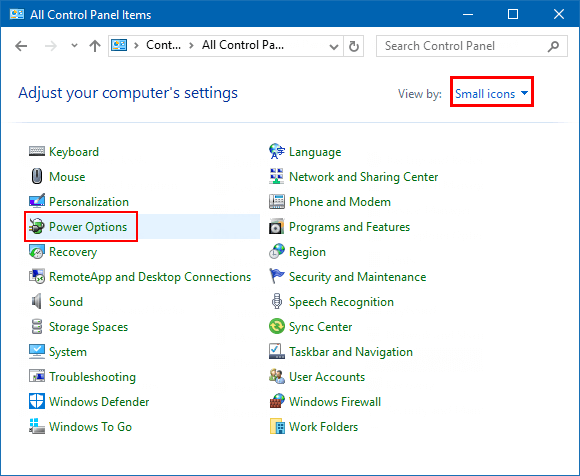控制面板中的电源选项是一项允许用户调整Windows设备上的电源计划和电源设置的设置。本文介绍了在Windows10电脑上访问电源选项控制面板小程序的不同方法。
1. 从搜索框中打开“电源选项”窗口
在任务栏上的搜索框中,键入 power op,然后 从结果中选择电源选项。
2. 从“运行”打开“电源选项”窗口
步骤1:按键盘上的Win+R打开“运行”对话框。
步骤 2:输入powercfg.cpl,然后按Enter。
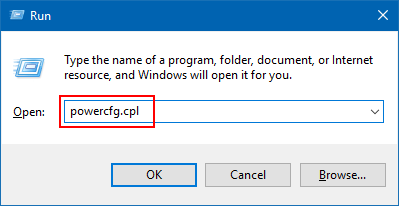
您将看到显示“电源选项”窗口。

3. 从电源图标访问电源选项窗口
如果您使用的是笔记本电脑或平板电脑,使用这种方式,您可以轻松打开电源选项窗口。
步骤 1:右键单击或按住 通知区域中的电源图标。
步骤 2:从该菜单中选择 电源选项。

4. 从 WinX 菜单打开电源选项窗口
如果您使用的是Windows 10 的简易版本,您可以使用WinX 键盘快捷键打开“电源选项”窗口。操作方法:按Win+X键打开 WinX 菜单,选择 电源选项 (或按 O)。
![]()
在 Window 10 Creator Update 或更高版本中,由于 Win+X 菜单中的电源选项现在默认打开“设置”而不是“控制面板”。您需要单击 “设置”中“电源和睡眠”选项卡 右侧的“其他电源设置”链接。
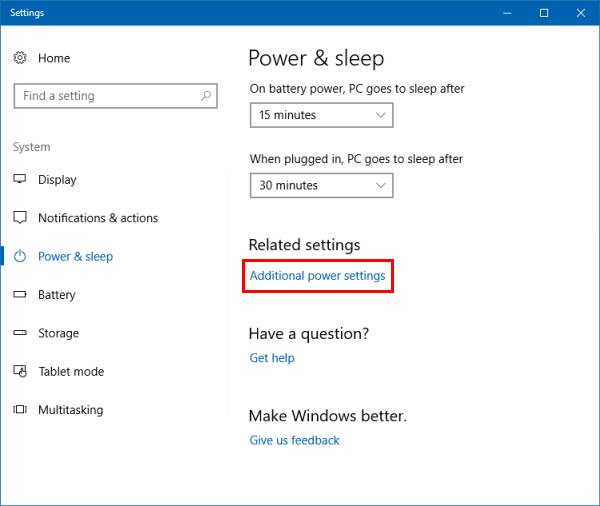
5. 从控制面板访问电源选项窗口
打开控制面板至小图标视图。然后找到并单击电源选项将其打开。